Top 7+ những tính năng hay trên iPhone có thể bạn chưa biết
Điện thoại iPhone không còn xa lạ với người tiêu dùng bởi vỏ ngoài sang trọng cùng chất lượng trên cả tuyệt vời. Vậy, bạn đã biết hết những tính năng hay trên iPhone? Cùng tìm hiểu top 7+ điểm đặc biệt của dòng điện thoại cực nổi tiếng này nhé!
Những tính năng hay trên iPhone
Mục Lục Bài Viết
Quay màn hình iPhone
Đa số các dòng điện thoại hiện nay sẽ cần một ứng dụng để quay màn hình, không tích hợp sẵn trên điện thoại mà phải tải về. Tuy nhiên, những chiếc iPhone có hệ điều hành từ iOS 11 trở lên thì đây là một trong những tính năng hay trên iPhone được thêm vào.
Để có thể sử dụng tính năng này, bạn hãy thực hiện từng bước sau đây: Setting -> Control Center -> Customize Controls -> Add Screen Recording. Khi bạn muốn sử dụng tính năng thì bạn chỉ cần kéo Control Center xuống là được.
Có thể bạn chưa biết: Tính năng 2 SIM trên iPhone: Dễ dàng sử dụng hai số điện thoại một lúc – 126.vn

iPhone có sẵn tính năng quay màn hình, không cần nhờ ứng dụng khác
Quét QR Code
Một trong những tính năng hay trên iPhone mà các điện thoại khác không có là quét QR Code. Người dùng iPhone có thể quét mã QR Code bằng camera mà không cần cài đặt ứng dụng scan riêng biệt.
Tính năng chạm mặt lưng điện thoại
Với hệ điều hành iOS 14 trên các dòng điện thoại chính hãng từ dòng iPhone 12 trở lên thì một trong những tính năng hay trên iPhone được Apple đã triển khai đó là tính năng Back Tap trong mục Accessibility. Mục đích của điểm đặc biệt này giúp người dùng thực hiện một số thao tác nhanh hơn.
Khi dùng iPhone, bạn chỉ cần chạm đúp hoặc ba lần vào mặt sau của thiết bị là nhanh chóng sử dụng những tính năng hay trên iPhone. Bạn có thể tắt tiếng, kích hoạt Siri, tăng giảm âm lượng, chụp ảnh màn hình,…
Để sử dụng tính năng này, bạn thực hiện các bước sau đây: Setting -> Accessibility -> Physical and Motor -> chọn Touch và chọn tính năng Back Tap. Mỗi lần chạm hai lần hoặc ba lần vào mặt sau thì chỉ sử dụng được 1 tính năng bất kỳ theo cài đặt.
Bài viết liên quan: Ứng dụng Nhà trên iPhone là gì? Cách sử dụng như thế nào
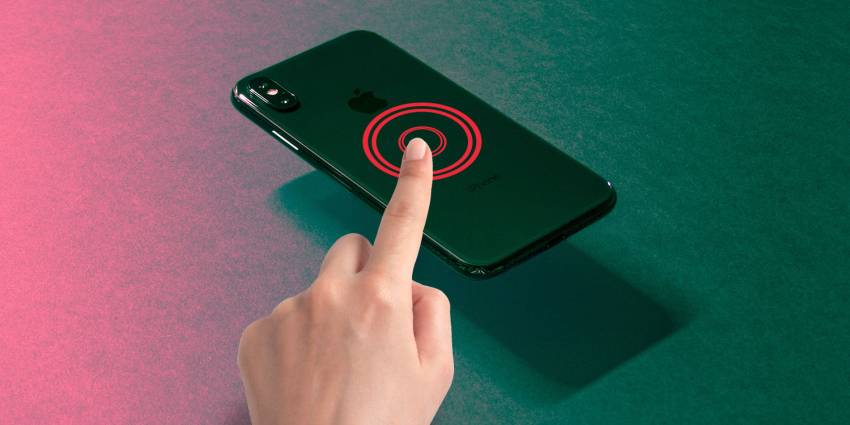
Tính năng chạm mặt lưng điện thoại để vận hành tác vụ nhanh chóng
Bộ phím tắt để gõ chữ nhanh chóng
Một số người khi sử dụng điện thoại thường sẽ gõ sai chữ hoặc gõ phím qua loa. Ví dụ khi gõ “IBM” thì họ sẽ gõ là ‘ibm”, “HP” sẽ gõ thành “hp” hoặc một cụm dài như “The Coffee House” sẽ thành “tch”.
Tuy nhiên một trong những tính năng hay trên iPhone giúp bạn có thể tiết kiệm thời gian gõ phím đó là Text Replacement trong phần iDevices. Để có thể sử dụng tính năng này, bạn vào phần Setting, chọn General rồi chọn Keyboard, chọn Text Replacement.
Cuối cùng, bạn bấm vào dấu + để thêm những cụm từ bạn hay sử dụng và chỉ cần lưu lại là xong. Những lần sau bạn chỉ cần gõ từ viết tắt thì sẽ hiện ra chính xác theo từ bạn đã lưu.
Đánh văn bản bằng giọng nói
Trong trường hợp bạn không thể đánh văn bản bằng tay thì hãy sử dụng tính năng đánh văn bản bằng giọng nói. Bạn hãy ấn vào biểu tượng micro được đặt ở góc phải dưới cùng khi soạn văn bản.
Sau khi ấn vào biểu tượng bạn chỉ cần nói vào điện thoại. Người dùng có thể sử dụng tiếng Anh hoặc tiếng Việt dựa theo chế độ ngôn ngữ đã cài đặt cho bàn phím của mình.
Đây là một trong những tính năng hay trên iPhone vô cùng hữu ích với người dùng. Nếu bạn không thấy biểu tượng micro thì bạn làm các bước sau đây: Setting -> General -> Keyboard -> bật Enable Dictation.
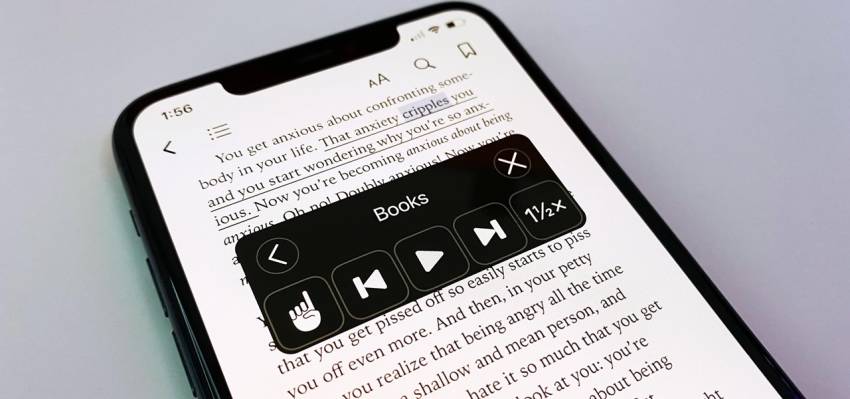
Điện thoại iPhone có hỗ trợ đánh văn bản thành giọng nói
Tính năng ẩn của Siri
Siri là cách đơn giản nhất để người dùng sử dụng các tính năng với iPhone. Bằng việc sử dụng Siri, bạn có thể mở các ứng dụng, bật, tắt cài đặt hoặc dùng Siri như một trợ lý cá nhân thông minh của bạn.
Người dùng iPhone có thể sử dụng Siri để đọc báo, sách, tìm kiếm thông tin và nhiều hơn nữa nhờ vào việc sử dụng một trong những tính năng hay trên iPhone đó là Accessibility. Để bật được Speak Screen và Speak Selection, bạn vào Setting, chọn general, chọn Accessibility và chọn Speech.
Đọc thêm: IPhone bị lỗi camera: Nguyên nhân và cách khắc phục cực hiệu quả
Widget
Sau khi Apple đã cập nhật iOS 10 thì các Widget không còn nằm trong Notification Center mà được Apple sắp xếp và bố trí vào màn hình riêng. Bên cạnh đó, có rất nhiều Widget tiện dụng được Apple tung ra trên App Store để người dùng iphone có thể tải về để sử dụng.
Để có thể mở màn hình chứa Widget trên iphone từ iOS 10 trở lên thì bạn vuốt sang phải hoặc vuốt từ trên xuống ở màn hình chính để mở Notification Center. Từ đó, vuốt màn hình sang phải để sang màn hình chứa Widget.

Widget trên iPhone giúp sắp xếp các tác vụ tiện lợi hơn
Tính năng AirDrop
Để sử dụng được tính năng AirDrop người dùng iphone cần bật wifi nhưng không cần vào bất kỳ mạng wifi nào. AirDrop là một trong những tính năng hay của iPhone giúp người dùng có thể chia sẻ thông tin không cần sử dụng mạng.
Để có thể chuyển nội dung từ điện thoại iPhone này sang một thiết bị Apple khác bạn chỉ cần chọn vào nội dung rồi chọn biểu tượng có ô vuông và mũi tên, chọn người dùng bạn muốn chuyển sang là hoàn tất.
Nên mua điện thoại iPhone chính hãng tại đâu?
Nếu bạn còn băn khoăn không biết nên mua điện thoại iPhone chính hãng tại đâu thì hãy đến với 126.vn. Đến với trang web 126.vn, bạn sẽ mua được những chiếc điện thoại iPhone chính hãng với mức giá vô cùng hợp lý. Bên cạnh đó, người dùng cũng sẽ nhận được nhiều ưu đãi cùng nhiều phần quà hấp dẫn khi mua hàng tại 126.vn.
Bài viết này đã giúp các bạn đọc biết thêm những tính năng hay trên iPhone. Đừng quên truy cập 126.vn để có thể mua được điện thoại iPhone chính hãng cùng nhiều sản phẩm chất lượng khác.